Wie öffne ich eine arbeitsmappe in vba?
Um eine Arbeitsmappe mit VBA zu öffnen, müssen Sie die Methode „Workbook.Open“ verwenden und den Dateipfad angeben (stellen Sie sicher, dass Sie den vollständigen Pfad der Arbeitsmappe mit dem Namen und Typ der Erweiterungsdatei angeben). Diese Methode verfügt über insgesamt fünfzehn optionale Argumente, mit denen Sie verschiedene Dateitypen verarbeiten können.
In diesem Tutorial werden wir es im Detail untersuchen und uns eine alternative Methode ansehen, die Sie verwenden können.
Schritte zum Öffnen einer Arbeitsmappe mit VBA
- Um den Code zu starten, verwenden Sie das Objekt „Workbooks“.
- Geben Sie danach einen Punkt (.) ein und wählen Sie die Methode „Öffnen“ aus der Liste aus.
- Geben Sie den Dateipfad im ersten Argument an und achten Sie darauf, ihn in doppelte Anführungszeichen zu setzen.
- Führen Sie am Ende den Code aus, um die Arbeitsmappe zu öffnen.
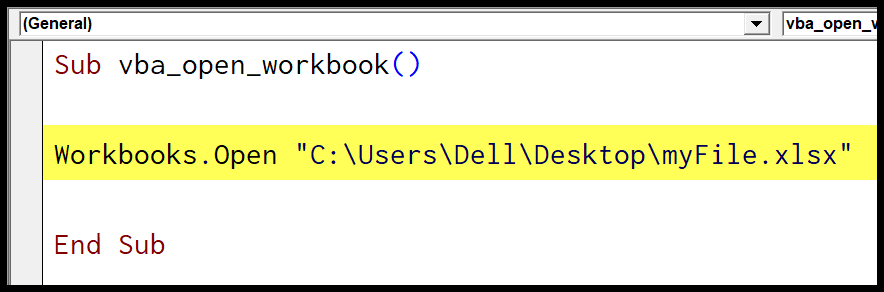
Sub vba_open_workbook() Workbooks.Open "C:UsersDellDesktopmyFile.xlsx" End SubNützliche Links: Ausführen eines Makros – Makrorecorder – Visual Basic Editor – Handbuch zu persönlichen Makros
Workbook.Open-Syntax
Jetzt ist es an der Zeit, einen Blick auf die Syntax der Methode zu werfen, die Sie gerade im obigen Beispiel verwendet haben. Wie ich bereits erwähnt habe, gibt es fünfzehn Argumente, die Sie verwenden können:
expression.Open (FileName, UpdateLinks, _ ReadOnly, Format, Password, WriteResPassword, IgnoreReadOnlyRecommended, Origin, _ Delimiter, Editable, Notify, Converter, AddToMru, Local, CorruptLoad)Sie werden nicht alle dieser Argumente verwenden. Einige davon sind jedoch sehr wichtig und könnten für Sie in der realen Welt nützlich sein.
Öffnen einer passwortgeschützten Arbeitsmappe
Wenn Sie eine passwortgeschützte Arbeitsmappe öffnen möchten, können Sie in diesem Fall das Passwort mit dem Passwortargument angeben.
Hier habe ich eine Arbeitsmappe auf dem Desktop mit dem Passwort „test123“ und möchte sie jetzt gleichzeitig öffnen und den Schutz aufheben. Hier ist der Code, den ich verwenden muss.
Workbooks.Open "C:UsersDellDesktopmyFile.xlsx", , , Password:="test123"Öffnen Sie eine schreibgeschützte Arbeitsmappe
Wenn Sie eine schreibgeschützte Arbeitsmappe öffnen, können Sie keine Änderungen an derselben Arbeitsmappe vornehmen, müssen jedoch eine Kopie davon speichern.
Workbooks.Open "C:UsersDellDesktopFolder1.xlsx", , TrueÖffnen Sie alle Arbeitsmappen in einem Ordner
Sub vba_open_multiple_workbooks_folder() Dim wb As Workbook Dim strFolder As String Dim strFile As String strFolder = "C:UsersDellDesktopFolder" strFile = Dir(strFolder & "*.xls*") Do While strFile <> "" Set wb = Workbooks.Open(strFolder & strFile) strFile = Dir Loop End SubUm es gemäß Ihren Anforderungen zu verwenden, müssen Sie unbedingt den Ordnerpfad ändern.
Dialogfeld „Arbeitsmappendatei öffnen“.
Sub vba_open_dialog() Dim strFile As String strFile = Application.GetOpenFilename() Workbooks.Open (strFile) End Sub